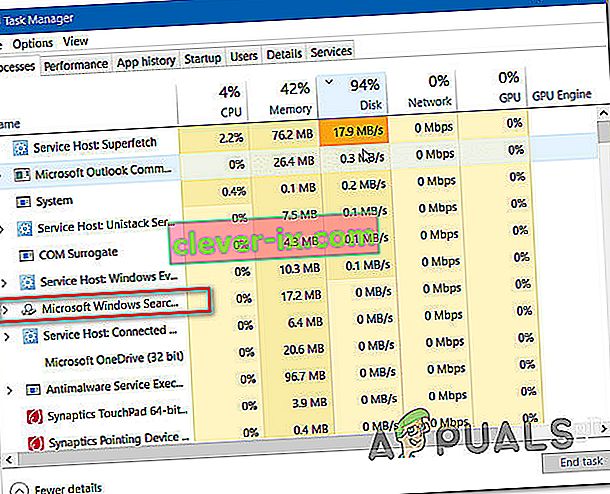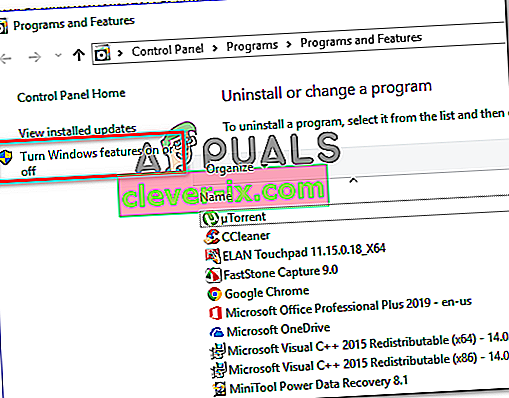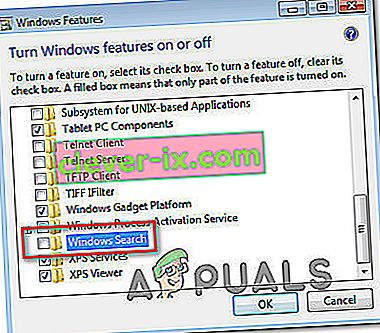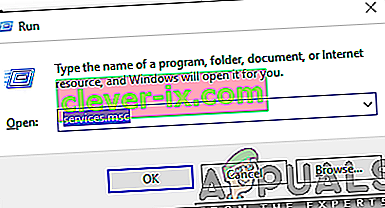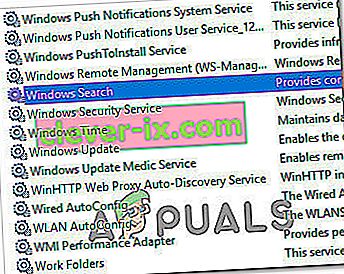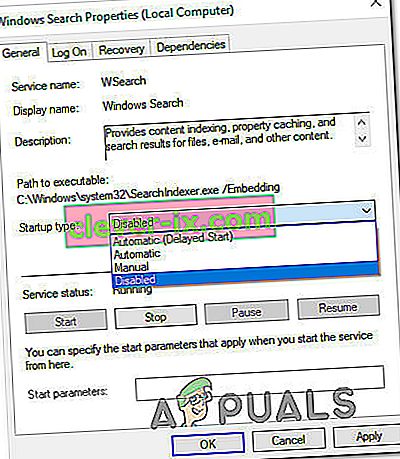Nekateri uporabniki so nas vprašali, ko so opazili načrtovano opravilo v sistemu Windows, ki očitno zajema veliko sistemskih virov. Najpogosteje zastavljeno vprašanje je, ali je pojasnilo o tem, kaj opravlja ta naloga, in kako pomembno je za dobro delovanje operacijskega sistema Windows.

Kaj je ActivateWindowsSearch?
ActivateWindowsSearch je načrtovani del funkcije iskanja Windows, ki je prisoten v operacijskih sistemih Windows 7, Windows 8.1 in Windows 10. Naloga ActivateWindowsSearch je bistveni del funkcije iskanja, zato jo je treba umirjati le v primerih, ko uporabniki aktivno iščejo način za onemogočanje iskanja Windows.
Naloga ActivateWindowsSearch se uporablja za iskanje datotek in programov, indeksiranih za hitre rezultate.
Če onemogočite to opravilo, lahko sprožite napake pri programih, ki so nastavljeni za zagon ob zagonu, kot so Internet Explorer, rokopis za tablični računalnik, Windows Media Center in več drugih.
Ali naj onemogočim ActivateWindowsSearch (Windows Search)?
Daleč najbolj priljubljen razlog, zakaj uporabniki iščejo načine, kako onemogočiti nalogo ActivateWindowsSearch skupaj s funkcijo Windows Search, je izboljšanje zmogljivosti sistema. V računalniških konfiguracijah nižjega cenovnega razreda je izklop indeksiranja na trdih diskih eden najpreprostejših načinov za izboljšanje delovanja računalnika.
Vendar obstajajo situacije, ko vam onemogočanje funkcije iskanja ne bo povečalo zmogljivosti. Če imate na primer hiter CPU (ekvivalent i5, i7 ali AMD) + običajni trdi disk ali SSD, onemogočanje iskanja v sistemu Windows ne bo izboljšalo zmogljivosti. To se zgodi, ker je vaš CPU popolnoma sposoben vzdrževati indeksiranje tudi takrat, ko se izvajajo druga opravila, ki zahtevajo naloge - večjedrni procesorji odlično obvladujejo delovno obremenitev.
Če pa imate konfiguracijo nižjega cenovnega razreda s počasnim CPU + katero koli vrsto tradicionalnega trdega diska, bi bilo treba razmisliti o onemogočanju iskanja Windows, če iščete načine za izboljšanje delovanja sistema. Obstajajo poročila z uporabniki, ki trdijo, da indeksator iskanja Windows (funkcija, ki temelji na nalogi ActivateWindowsSearch) na koncu porabi več kot 80% RAM-a - v tem primeru je dejansko priporočljivo onemogočiti Windows Search.
Drug možen razlog, zakaj bi morda želeli to nalogo onemogočiti, je, če uporabljate enakovreden program tretje osebe, ki dejansko počne isto (orodja, kot je Vse).
Kaj se zgodi, če onemogočim ActivateWindowsSearch?
Medtem ko bi onemogočanje ActivateWindowsSearch skupaj s celotno storitvijo iskanja Windows morda prineslo nekaj izboljšanih zmogljivosti sistema, bo vplivalo tudi na vrsto drugih funkcij, ki bi lahko bile ali ne bi bile pomembne za vas:
- V operacijskem sistemu Windows 7 ali starejših s pritiskom na bližnjico za iskanje (tipka Windows + F ) ne boste več odprli funkcije iskanja. Namesto tega bo sprožilo sporočilo o napaki, podobno kot "Noben program ni povezan za izvedbo zahtevanega dejanja"
- Vrste datotek, ki temeljijo na iskanju, kot so search-ms, searchconnector-ms in osdx, različica sistema Windows ne bo več prepoznala.
- Glave stolpcev bodo lahko samo razvrščale elemente in jih ne bodo več skladale ali združile. To pomeni, da pogledov knjižnice / raziskovalca datotek ne boste mogli več urejati po metapodatkih.
- V programu Windows Media Center bo manjkala izboljšana sposobnost iskanja .
- Prepoznavanje rokopisa v tabličnem računalniku ne bo delovalo, če je iskanje v sistemu Windows onemogočeno.
- Internet Explorer ne bo imel izboljšanih zmogljivosti.
Kako onemogočiti ActivateWindowsSearch (Windows Search)?
Če se odločite nadaljevati in onemogočiti nalogo ActivateWindowsSearch skupaj z iskanjem sistema Windows, je natančen postopek odvisen od različice sistema Windows, ki jo trenutno uporabljate. V različicah, starejših od sistema Windows 10, je bil postopek takšnega postopka veliko lažji, saj je bila Windows Search odstranljiva funkcija, integrirana v uporabniški vmesnik lupine.
V operacijskem sistemu Windows 10 lahko dosežete enak rezultat le tako, da onemogočite različne pravilnike skupine ali onemogočite glavno iskalno storitev Windows.
S tem v mislih upoštevajte metodo, ki velja za operacijski sistem Windows, ki ga trenutno uporabljate.
1. način: Kako onemogočiti iskanje v sistemu Windows v sistemih Windows 8.1 in Windows 7
Če niste v operacijskem sistemu Windows 10, boste funkcijo iskanja lahko veliko bolj učinkovito onemogočili z uporabo zaslona s funkcijami sistema Windows. Ta metoda ne bo le preprečila iskanja sistema Windows in s tem povezanih nalog, da izpraznijo sistemske vire, ampak bo odstranila tudi vse dokaze o tej funkciji (iskalna polja, z njo povezane možnosti nastavitev itd.)
Tu je hiter vodnik za onemogočanje iskanja v sistemu Windows v sistemih Windows 7 in Windows 8 / 8.1:
- Najprej se morate prepričati, da storitev iskanja Windows trenutno ne uporablja. Če želite to narediti, pritisnite Ctrl + Shift + Esc, da odprete upravitelja opravil.
- V upravitelju opravil pojdite na zavihek Procesi in poiščite postopek iskanja Microsoft Windows. Ko ga vidite, ga kliknite z desno miškino tipko in v kontekstnem meniju izberite Končaj opravilo .
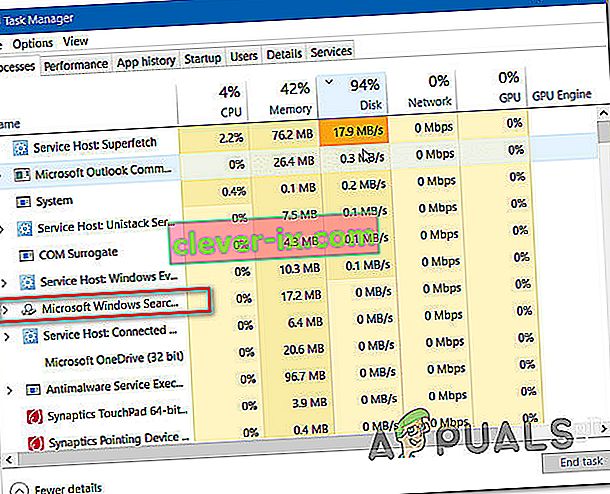
- Ko je storitev začasno ustavljena, pritisnite tipko Windows + R, da se odpre pogovorno okno Zaženi . Nato vnesite »appwiz.cpl« in pritisnite Enter, da se odpre okno Programi in funkcije .

- V oknu Programi in funkcije v navpičnem meniju na levi kliknite Vklopi ali izklopi funkcije sistema Windows .
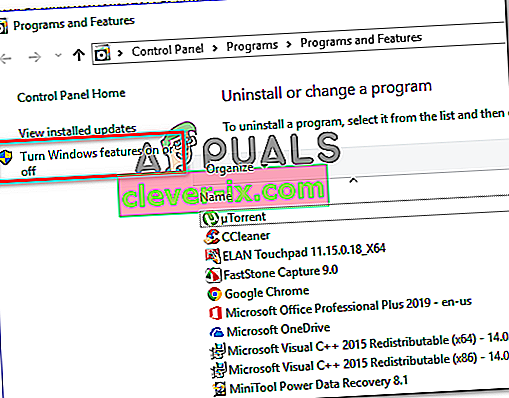
- V oknu iskanja Windows se pomaknite po seznamu funkcij in poiščite iskanje Windows. Ko ga vidite, počistite polje, povezano z njim, in kliknite V redu .
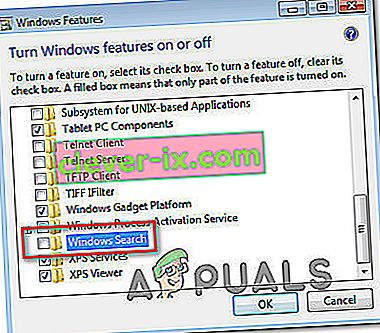
- Ko vas potrditveno okno pozove, kliknite Da in počakajte, da se uveljavijo spremembe. Nato znova zaženite računalnik.
- Ko je naslednje zagonsko zaporedje končano, je funkcija iskanja Windows zdaj onemogočena.
Opomba: Če želite kdaj znova omogočiti iskanje v sistemu Windows (skupaj z nalogo ActivateWindowsSearch ), preprosto obrnite zgornje korake in znova omogočite funkcijo iskanja v sistemu Windows.
2. način: Kako onemogočiti iskanje Windows v sistemu Windows 10
Če želite onemogočiti iskanje Windows v sistemu Windows 10, je to najbolje storiti s pomočjo pripomočka Services. Vendar ne pozabite, da ta metoda v nasprotju s postopki v sistemih Windows 7 in Windows 8 ne bo odstranila elementov funkcije iskanja Windows.
To pomeni, da tudi če ActivateWindowsSearch in druga povezana opravila ne smejo več uporabljati sistemskih virov, boste še vedno videli elemente, povezane z iskanjem.
Tu je kratek vodnik za onemogočanje storitve Windows Search v sistemu Windows 10:
- Pritisnite tipko Windows + R, da se odpre pogovorno okno Zaženi. Nato vnesite »services.msc« in pritisnite Enter, da se odpre okno Services .
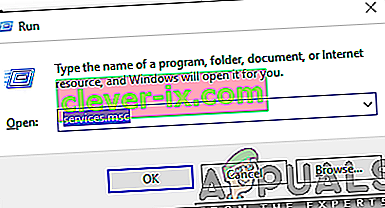
- Ko ste na zaslonu storitev, v navpičnem meniju na levi izberite Storitve (lokalno) .
- Pomaknite se do desnega podokna, pomaknite se po seznamu storitev in poiščite iskanje v sistemu Windows. Ko najdete storitev, jo dvokliknite.
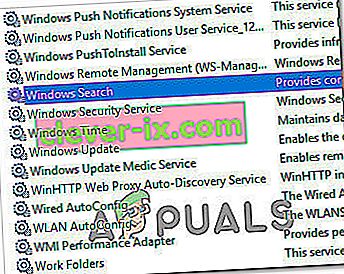
- Na zaslonu z lastnostmi storitve iskanja Windows izberite zavihek Splošno in spremenite vrsto zagona (s spustnim menijem) na Onemogočeno. Nato kliknite Uporabi, da shranite trenutno konfiguracijo.
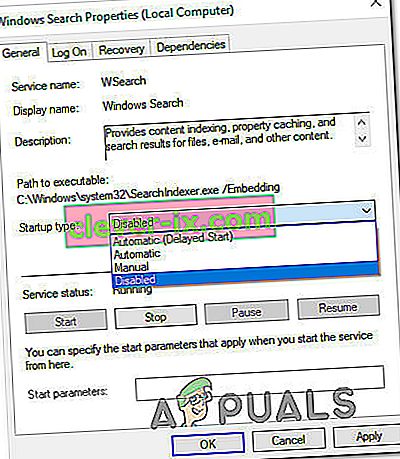
- To je to. Iskanje Windows je zdaj učinkovito onemogočeno v sistemu Windows 10. Če želite kdaj znova omogočiti funkcijo iskanja Windows, preprosto nastavite vrsto zagona na Samodejno (zakasnjen zagon) .